
php エディター Apple は、Thunderbolt Simulator 9 で 120 フレームを設定する方法に関するガイドを提供しました。非常にスムーズなシミュレータである Thunderbolt Simulator 9 は、プレイヤーにさらにスムーズなゲーム体験をもたらします。 120 フレームに設定すると、ゲーム画面がより滑らかになり、ゲームの視覚効果が向上します。今回は簡単な操作で簡単に実現できる設定方法を詳しくご紹介します。見てみましょう!
まずThunder Simulator 9に入り、右側の[設定]をクリックします。
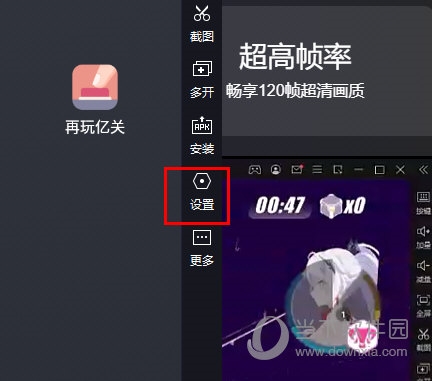
次に、[ゲーム設定]でゲームのフレームレートを[120FPS]に選択します。
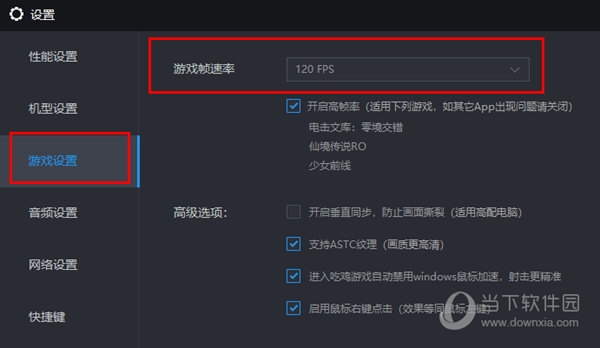
この機能を設定すると、一部のゲームで CPU の使用率が高くなり、遅延が発生する可能性があることに注意してください。この問題が発生した場合は、時間内にデフォルトの 60FPS に戻してください。
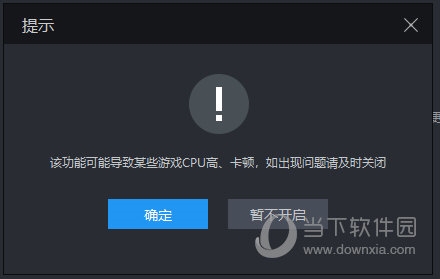
以上がThunderbolt Simulator 9 で 1 回の操作で 120 フレームを設定する方法の詳細内容です。詳細については、PHP 中国語 Web サイトの他の関連記事を参照してください。